文件被锁定无法编辑怎么弄 word文档无法编辑怎么办
更新时间:2023-11-14 16:53:14作者:yang
文件被锁定无法编辑怎么弄,在日常工作和学习中,我们经常会遇到一种情况:打开 Word 文档时,却发现无法编辑,这种情况可能让我们感到困扰,不知道应该如何解决。当我们遇到文件被锁定无法编辑的情况时,可以通过一些简单的方法来解决这个问题。本文将介绍一些解决 Word 文档无法编辑的方法,帮助大家更好地应对这个问题。无论是在工作中还是学习中,都能够更加高效地处理 Word 文档,提高工作和学习的效率。
具体步骤:
1.首先我们为了解决的问题,我们需要打开我们的电脑。进入电脑桌面,打开我们电脑桌面的word2013。

2.进入word然后我们需要做的是在敲击键盘的同时观察文档左下角,检查文档是否被保护了。如图所示:
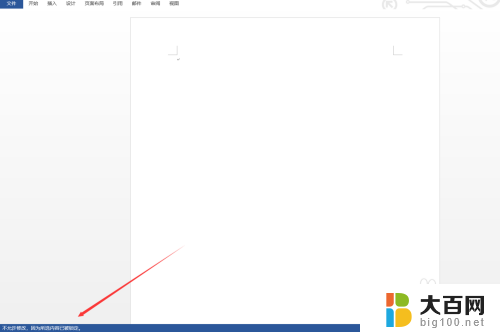
3.之后我们需要做的是,如果出现上图的信息,那么说明你的文档已经被保护起来,无法修改。这是我们点击文件选项,进入信息面板。
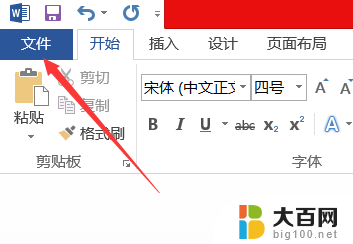
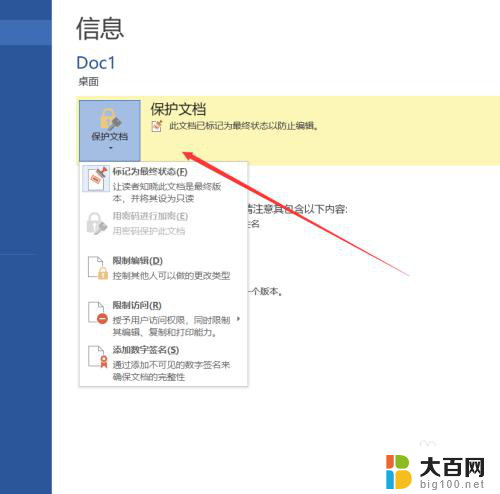
4.最后我们需要做的是进入信息面板后,点击保护文档下拉菜单。然后点击限制编辑中的停止保护,向文档所有者索取密码并输在密码框里,点击确定后文档就可以编辑了。
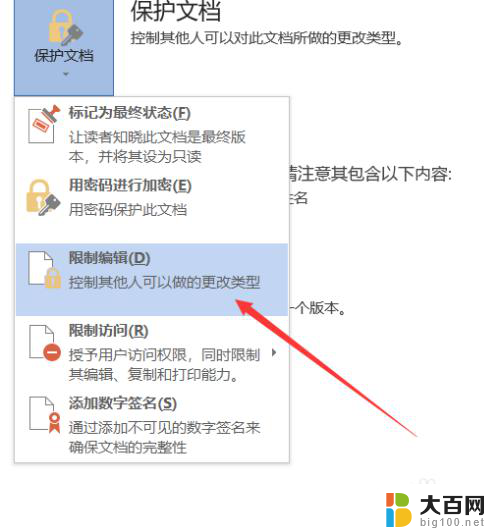
以上就是文件被锁定无法编辑的解决方法,有需要的用户可以根据以上步骤进行操作,希望能够对大家有所帮助。
文件被锁定无法编辑怎么弄 word文档无法编辑怎么办相关教程
- wps文件被锁住无法进行编辑 wps文件无法编辑怎么办
- word文件无法编辑是怎么回事 Word文档无法编辑
- wpsword文档怎么编辑 wps word文档如何编辑
- word不能编辑文字怎么办 解决Word文档不能编辑的问题
- cad文字无法编辑怎么办 CAD中文字双击无法编辑修改解决方法
- word的表格无法编辑 word表格无法编辑原因
- wps怎么文档图突然编辑受限 wps文档图编辑为什么受限
- wps选择批注无法编辑 wps选择批注无法编辑怎么办
- word图片上怎么加文字编辑 图片编辑中文字添加方法
- excel一编辑就显示未响应 excel打开后无法编辑怎么办
- 苹果进windows系统 Mac 双系统如何使用 Option 键切换
- win开机不显示桌面 电脑开机后黑屏无法显示桌面解决方法
- windows nginx自动启动 Windows环境下Nginx开机自启动实现方法
- winds自动更新关闭 笔记本电脑关闭自动更新方法
- 怎样把windows更新关闭 笔记本电脑如何关闭自动更新
- windows怎么把软件删干净 如何在笔记本上彻底删除软件
电脑教程推荐